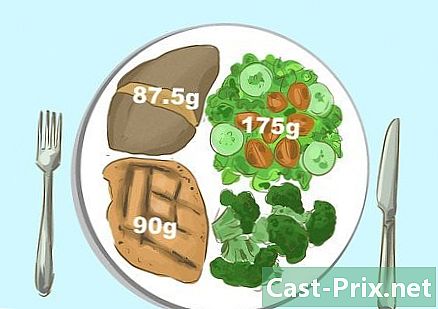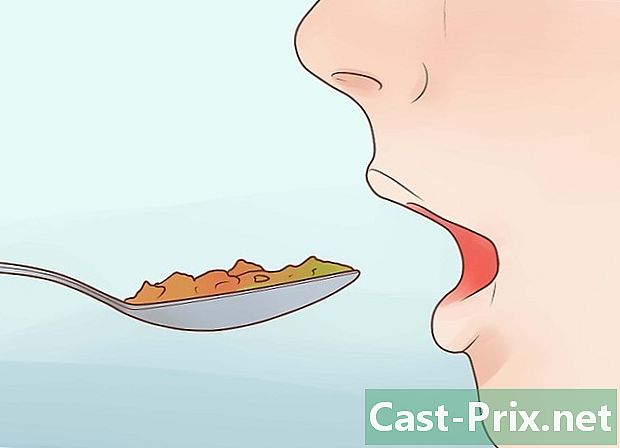Kako narediti družinsko drevo z Excelom
Avtor:
Roger Morrison
Datum Ustvarjanja:
19 September 2021
Datum Posodobitve:
20 April 2024

Vsebina
- faze
- 1. način Uporabite predlogo
- 2. način Izkoristite SmartArt (iz različice Excel 2007)
- 3. način Izkoristite preprosto preglednico
Vsakdo ima v svoji družini bolj ali manj človeka, ki je naredil družinsko drevo svoje družine. To je včasih tudi predmet prijetnega šolskega dela. S programsko opremo Microsoft Excel je mogoče izdelati zapleteno družinsko drevo. Vendar je za dolgoročno delo primernejša programska oprema.
faze
1. način Uporabite predlogo
-

Naredi nov dokument. Odprite program Excel in nato kliknite Datoteka → Nova naslednja predloga, če je to mogoče v vaši različici. Za druge različice boste morali izbrati Datoteka → Novo. Zdaj lahko vidite seznam vnaprej določenih predlog. -

Pojdite po internetu. Potrebujete genealoški model drevesa, vendar ni vnaprej nameščen v Excelu. Torej morate iti po internetu, da ga dobite. Na strani novolahko vidite, da obstaja iskalna vrstica za obisk spletnega mesta Office.com. Vnesite v iskalno vrstico družinsko drevo, nato puščica na koncu iskalne vrstice. Po različicah Excela boste morda morali iskati pod Microsoft Office Online, Office.com ali spet Spletne predloge . Prav tako lahko iščete neposredno po internetu prek svojega priljubljenega iskalnika. Glede na pot, ki ste jo ubrali in glede na vašo različico Excela, si oglejte različne modele, ki so vam na voljo.- Upoštevajte, da če imate različico 2007 ali starejšo, do teh možnosti nimate dostopa. Morali boste obiskati spletna mesta z neuradnimi modeli ali glej spodaj v tem članku.
-

Odločite se za preprostost. V genealoških modelih dreves izberite najpreprostejše. To je Excelova preglednica z barvnimi celicami. Svojo rodoslovo lahko vzpostavi že štiri generacije. Dovolj dober za šolski projekt, a preveč dober, da bi šli še naprej. Njegova uporaba je preprosta, izberite celico in vnesite ime enega od staršev.- Če želite dokončati družinsko drevo s celicami za strice, tete, brate ali sestre, samo kopirajte / prilepite celice na ravni svojih staršev za tete in strice ter na ravni za sestre in sestre. bratje.
-

Naredite večje družinsko drevo. Namesto da bi uporabili rodovni model dreves Excel, se odločite za orodje SmartArt. Na voljo je v različici iz leta 2007. Vedno lahko izberete barvno celico in vnesete ime družinskega člana in tudi več drugih možnosti.- Pojdite na Excel list in izberite eno od celic vašega novega družinskega drevesa SmartArt, se prikaže okno, kamor lahko vnesete imena. Če želite dodati še eno polje za drugega družinskega člana, pojdite na zgornji trak na zavihku Orodja SmartArt - ustvarjanje in kliknite Dodajte oblikoin nato izberite ustrezno možnost (glejte: SmartArt).
- Ko izberete element SmartArtimaš longlet SmartArt ki se prikaže z dvema podstrani. Torej, lahko v podzavihkih vidite in uporabljate različne zanimive funkcije ustvarjanje in format.
2. način Izkoristite SmartArt (iz različice Excel 2007)
-

uporaba SmartArt. V zadnjih različicah preglednice Microsoft Excel je mogoče imeti dostop do orodja, ki je v veliko pomoč pri izdelavi vseh vrst diagramov različnih slogov, vendar zelo moderno. To orodje Microsoft Excel je na voljo od leta 2007.- Pojdite na trak preglednice Excela in kliknite na zavihek vstavljanje, nato v rubriki ilustracije, izberite SmartArt .
-

Izberite hierarhija. V pogovornem oknu SmartArt, na voljo so vam različni diagrami, razvrščeni po temah. Izberite temo hierarhija v levem meniju in kliknite enega od njih. Prikazana bo na vašem vezavnem listu. -

Izpolnite družinsko drevo. Ko imate diagram v svojem Excelovem listu, lahko vnesete želena imena, razširite, dodate polja itd.- Z uporabo okna e, ki se po izbiri diagrama prikaže na levi strani, lahko poljubno spremenite e vsako celico diagrama.
3. način Izkoristite preprosto preglednico
-

Izberite obliko. Odprite nov Excel list. Na traku pojdite na paletnik s klikom na Vstavi in nato v temi ilustracije pritisnite Oblike. V meniju, ki se odpre, izberite obliko, ki vas zanima kot kvadrat, krog, pravokotnik in tako naprej. -

Odločite se za njegovo obliko. Ko izberete obliko, kliknite svojo preglednico in se raztegnite, da dobite svojo figuro želene velikosti. -

Vnesite ime. Izberite svojo figuro in nato napišite ime. Nato lahko barvo, pisavo in velikost spremenite po svoji želji. Mogoče je tudi igrati na formatu (barva ozadja, debelina okvirja) vaše figure. -

Kopirajte in prilepite obliko. Zdaj, ko ste se odločili za izbiro geometrijske figure in ste jo konfigurirali po svojem okusu, lahko naredite druge iste vrste. Če želite to narediti, preprosto izberite figuro in nato kopirajte s tipkami Ctrl+C. Če imate Mac, uporabite tipke ⌘ Cmd+C. Nato s tipkami prilepite želeno število kopij Ctrl+V. -

Razporedite obrazce. Postavite svoje oblike, za katere rodijo družinsko drevo. Na primer, številka na dnu lista je presežena z dvema drugim figurama, nato za vsako od teh zadnjih dveh figur nad isto stopnjo in tako naprej. Nato v vsako polje zapišite imena svojih staršev. -

Povežite svoje oblike. Zdaj, ko ste postavili svoje figure in dopolnili z imenom, morate le povezati skupaj. Vrnite se na ikono oblike in izberite kotni konektor, nato kliknite kraj obrazca, na katerem želite prvo povezavo in drugič na mestu druge številke, da končate povezavo.Morda boste morali prilagoditi. Samo izbral bo priključek in ga po potrebi premaknil. Ponovite postopek za vse želene povezave. -

Vsaki obliki dodajte dopolnila. Če vam je všeč, izpolnite podatke za vsako polje z datumom rojstva in še več. Za to lahko pišete v obrazec ali pišete v Excelove celice tik spodaj.